Establecer ventana a pantalla completa en Pygame
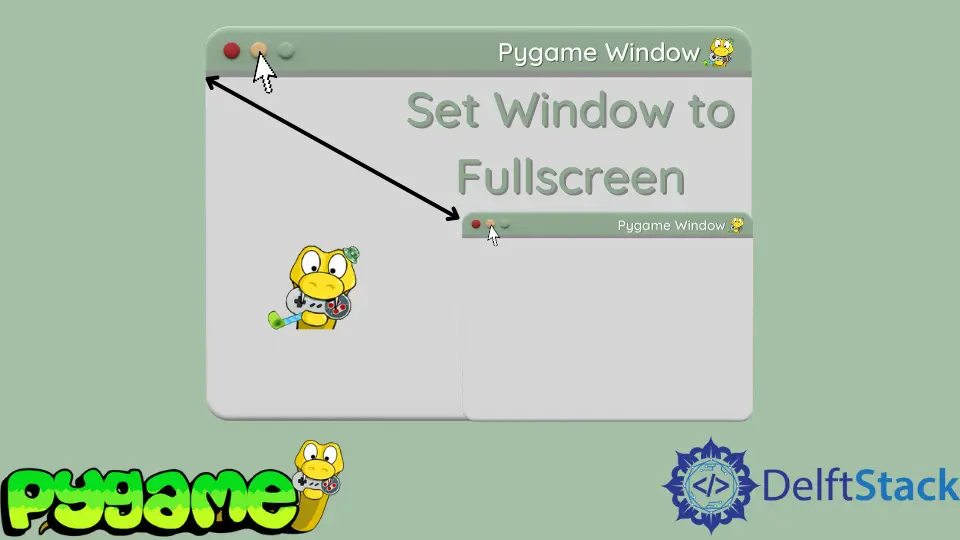
Este tutorial le mostrará el inicio más básico para cualquier juego en Pygame. Además, también aprenderá a configurar la ventana en pantalla completa.
Crear un marco de juego simple
El siguiente código muestra un marco simple de un juego. El ejemplo abrirá una ventana y la mantendrá funcionando hasta que se cierre.
- En las primeras 3 líneas, importaremos los módulos
pygameysys, y la segunda biblioteca cerrará el programa. - Seguimos iniciando Pygame con
pygame.init(). - Luego, ponemos los fps a 60; usamos esto en el método
updatedel objetopygame.time.Clockque creamos en la siguiente línea. - Además, configuramos el ancho y alto de la pantalla.
- Pasamos esta información al método
pygame.display.set_mode().
Ahora, pasamos al ciclo principal del juego, donde ocurre la mayor parte de la lógica. Es un bucle porque los juegos vuelven a dibujar lo que sucede muchas veces por segundo, en nuestro ejemplo, 60 veces.
Podemos hacer un bucle infinito rompiéndolo con las funciones pygame.quit() y sys.exit(). Primero llenamos toda la pantalla con color negro; luego, recorremos todos los eventos.
Si uno de los eventos es el evento pygame.QUIT, salimos del programa con las funciones anteriores. Este evento se activa al hacer clic en la x roja en la esquina superior derecha de la ventana.
Después de esto, hay espacio para todo el código que conforma el juego real y, por último, pero no menos importante, actualizamos la pantalla con pygame.display.flip(). Esperamos a que pase el momento adecuado, por lo que el juego corre a 60 cuadros por segundo.
Código:
# Imports
import sys
import pygame
# Configuration
pygame.init()
fps = 60
fpsClock = pygame.time.Clock()
width, height = 640, 480
screen = pygame.display.set_mode((width, height))
# Game loop.
while True:
screen.fill((0, 0, 0))
for event in pygame.event.get():
if event.type == pygame.QUIT:
pygame.quit()
sys.exit()
# Main Loop Code belongs here
pygame.display.flip()
fpsClock.tick(fps)
Establecer ventana a pantalla completa en Pygame
Si ejecutamos el ejemplo anterior, veremos una pequeña ventana, dimensionada por las variables width y height. Si queremos que un juego sea a pantalla completa, pasamos el flag pygame.FULLSCREEN, y ahí lo tienes, una ventana de Pygame a pantalla completa.
Código:
screen = pygame.display.set_mode((width, height), pygame.FULLSCREEN)
Hi, my name is Maxim Maeder, I am a young programming enthusiast looking to have fun coding and teaching you some things about programming.
GitHub